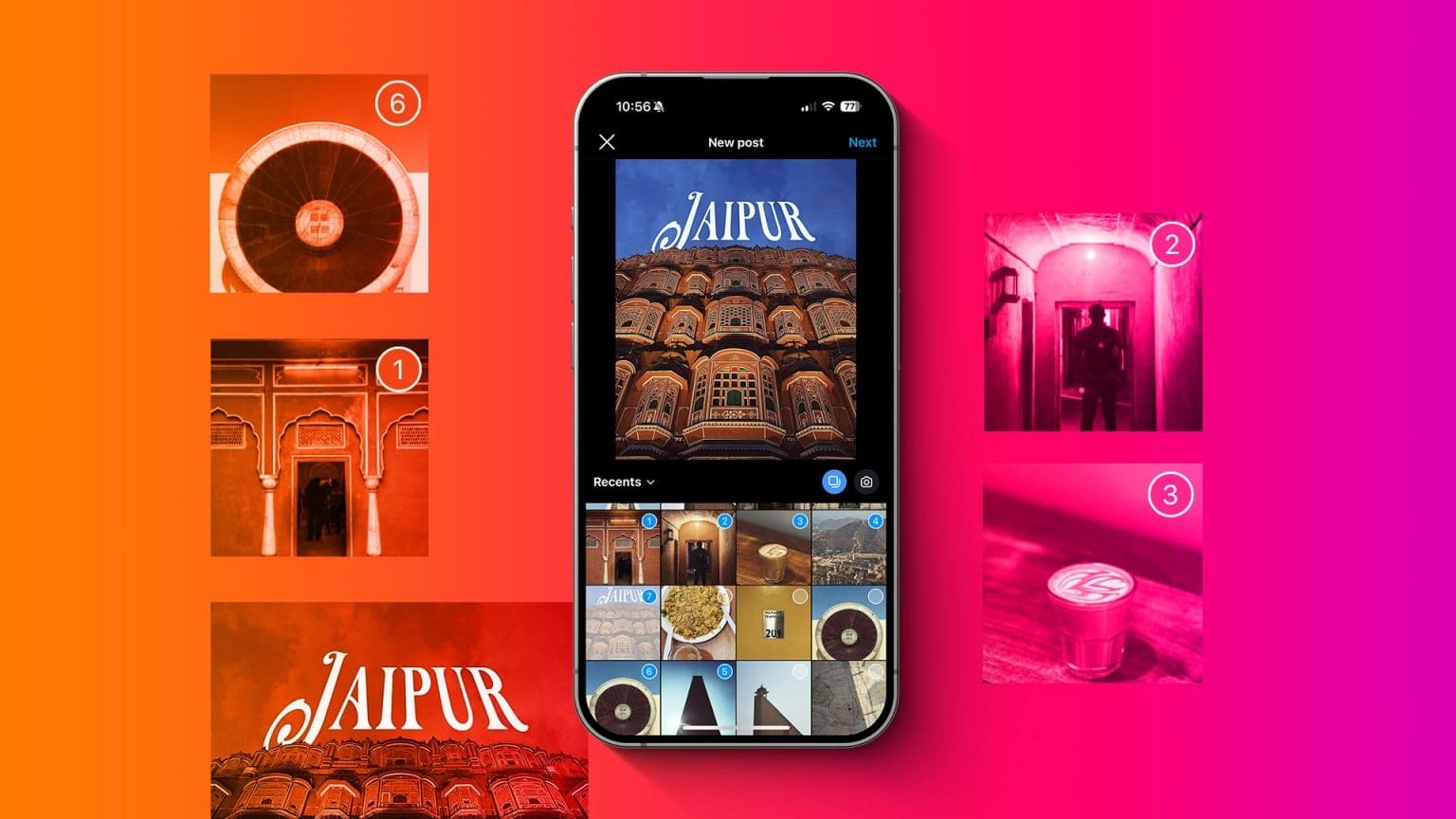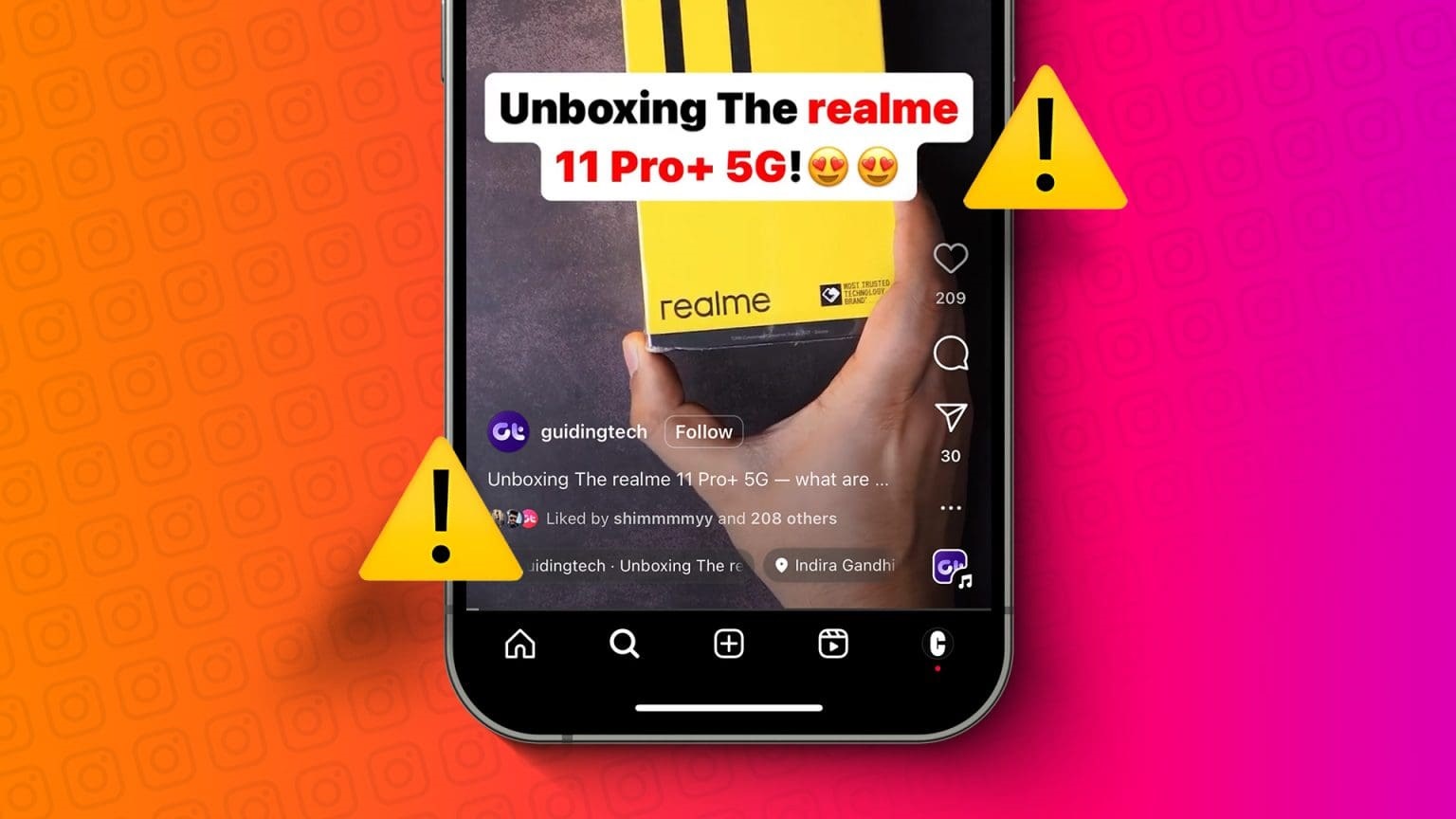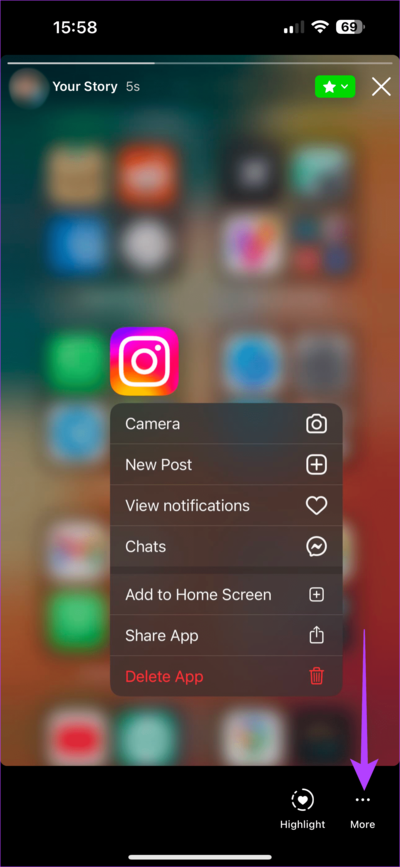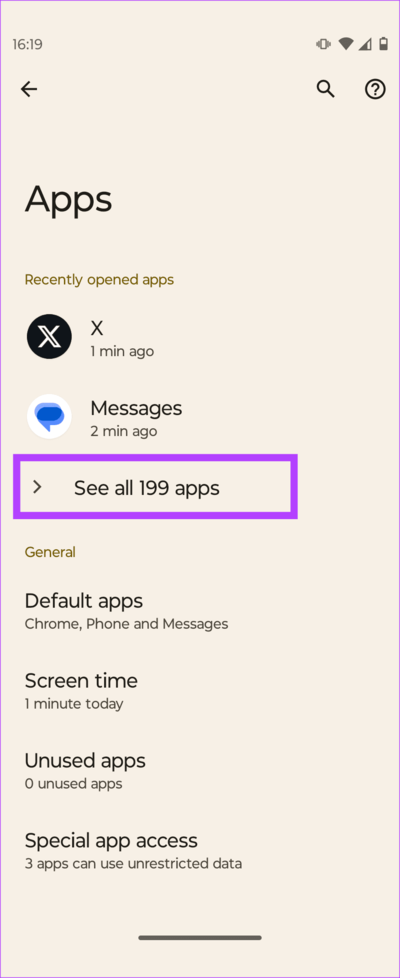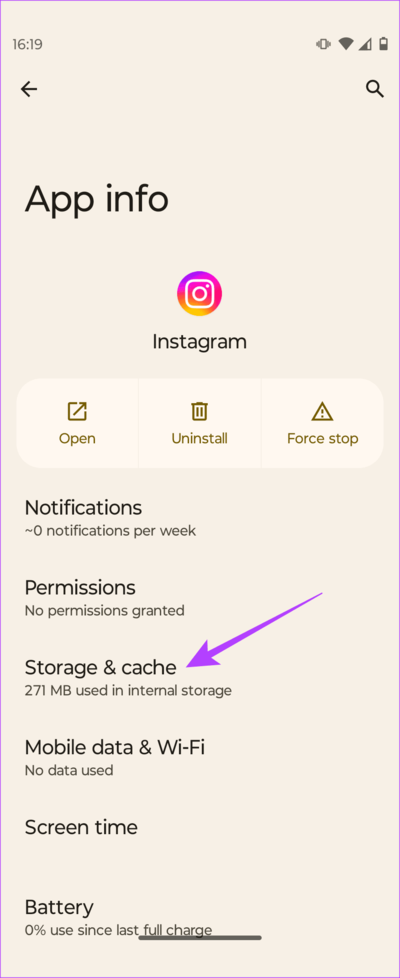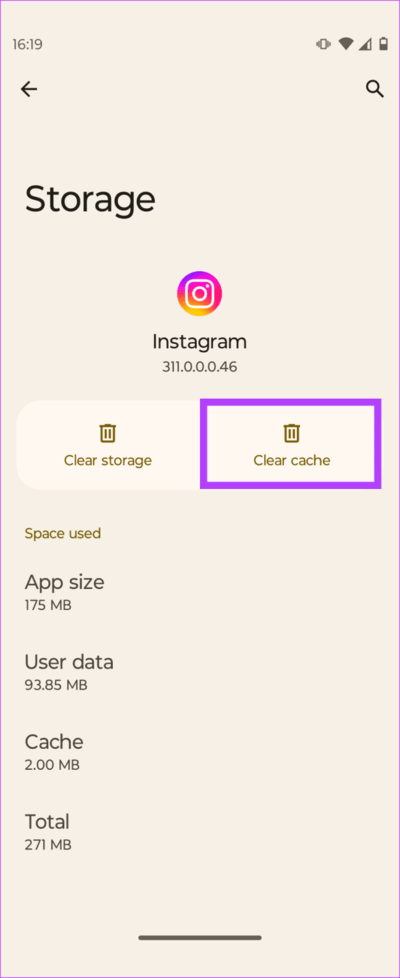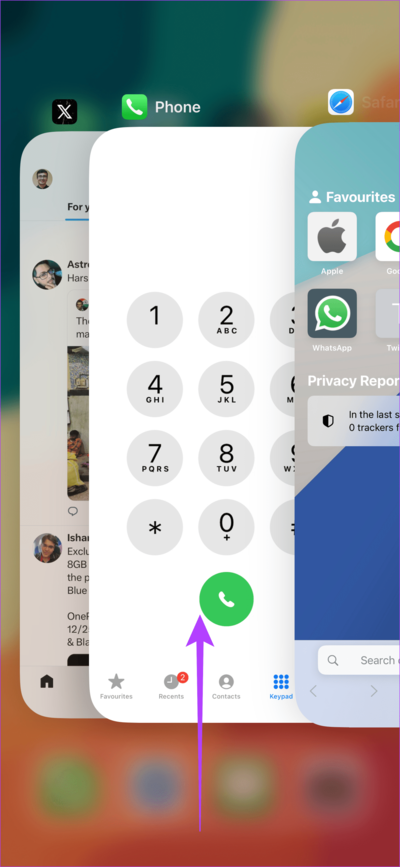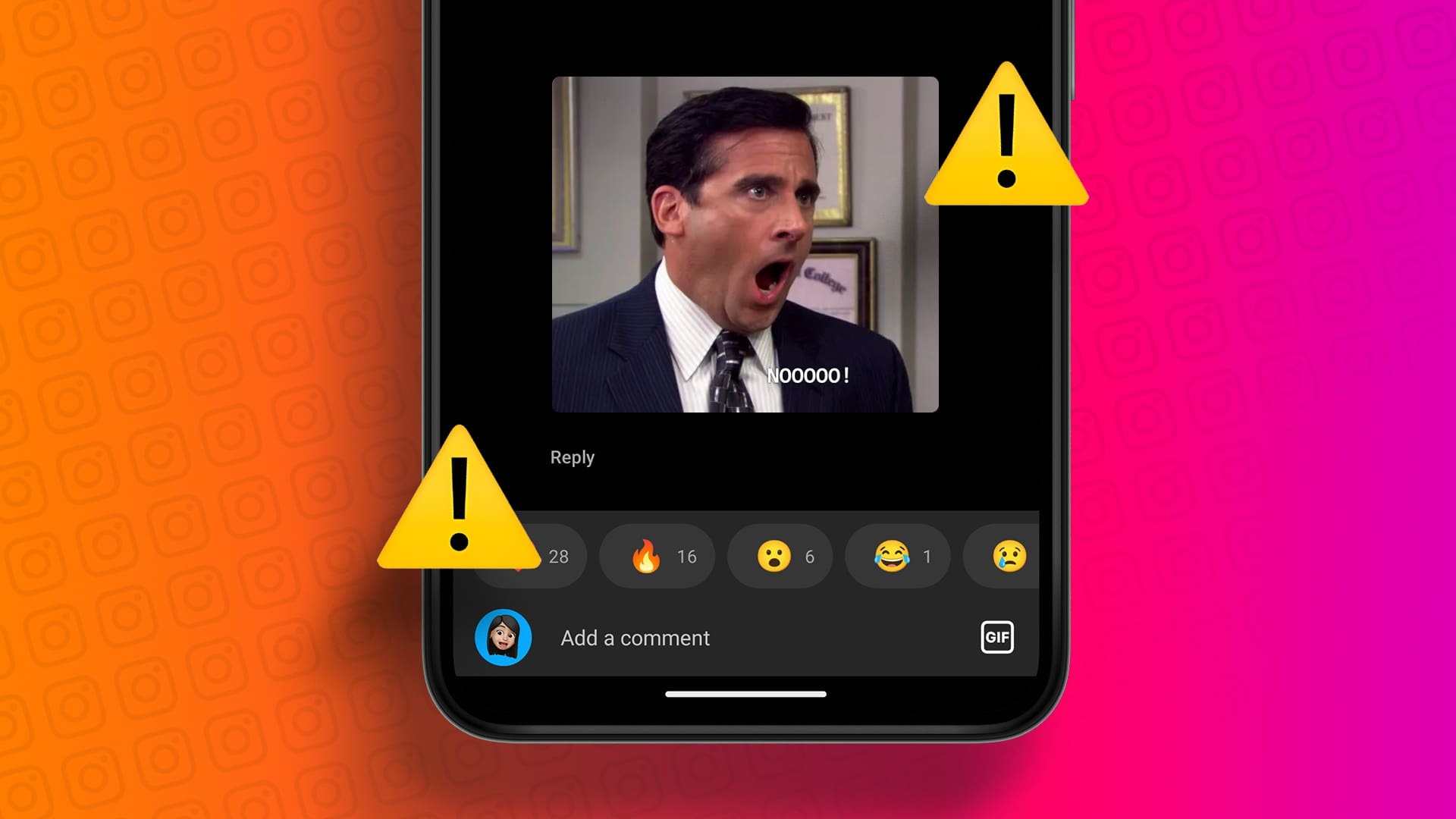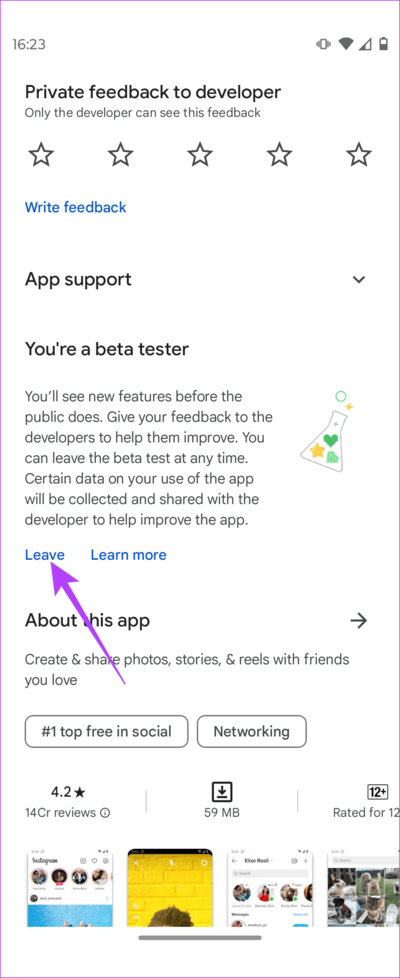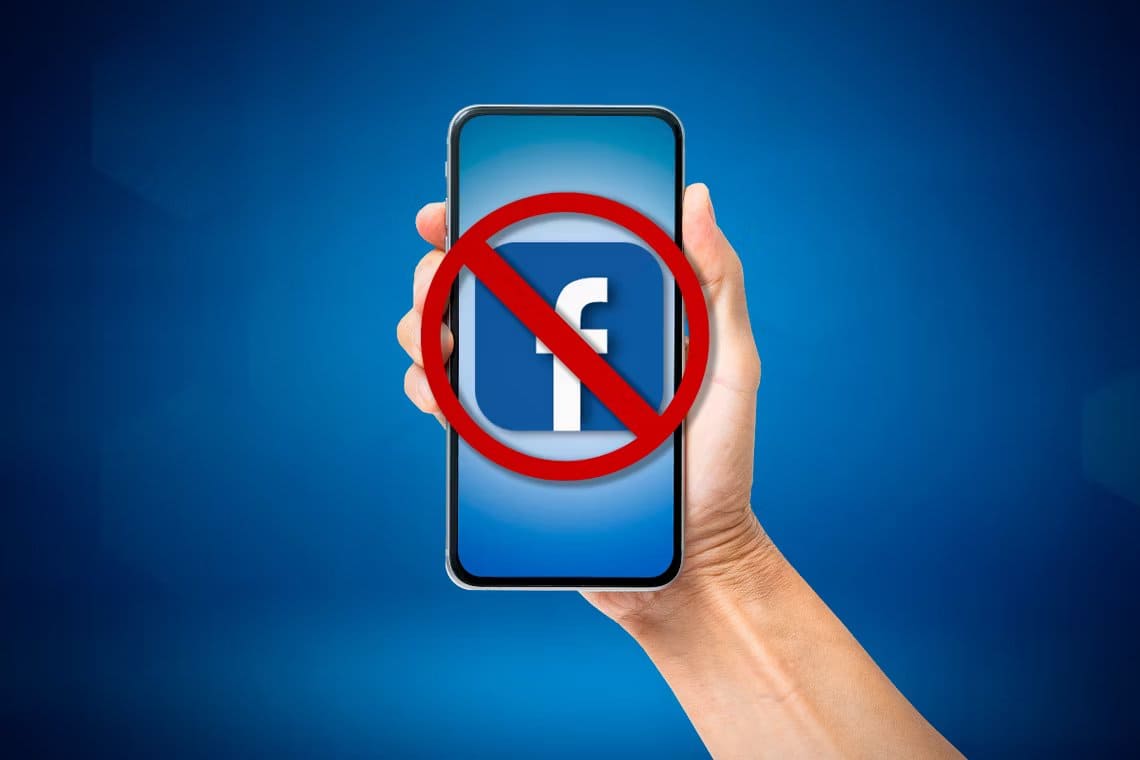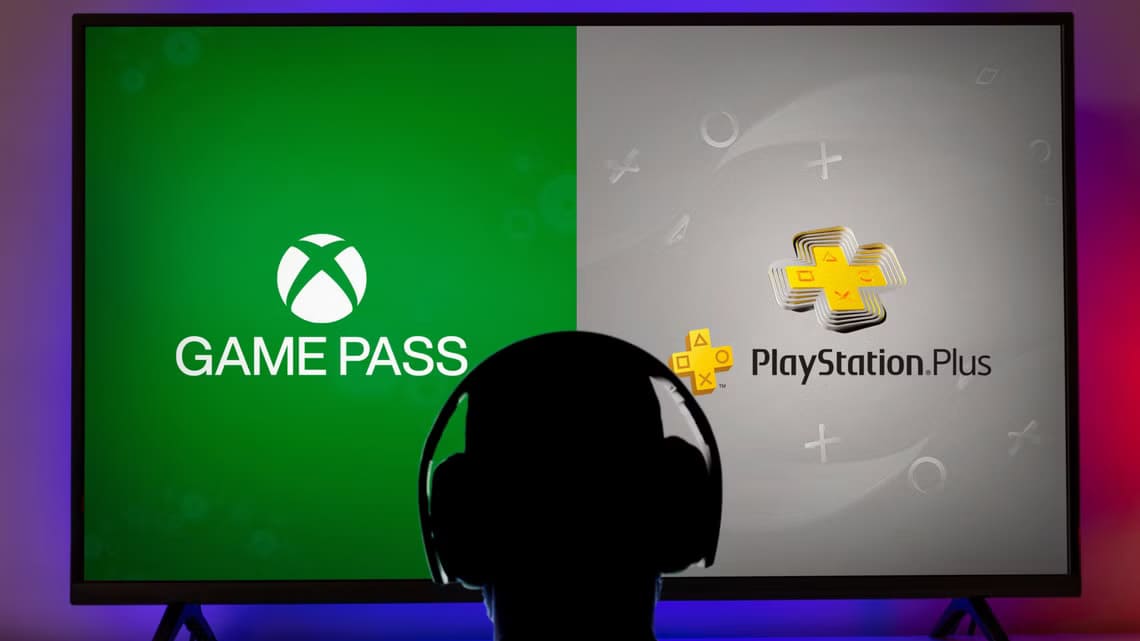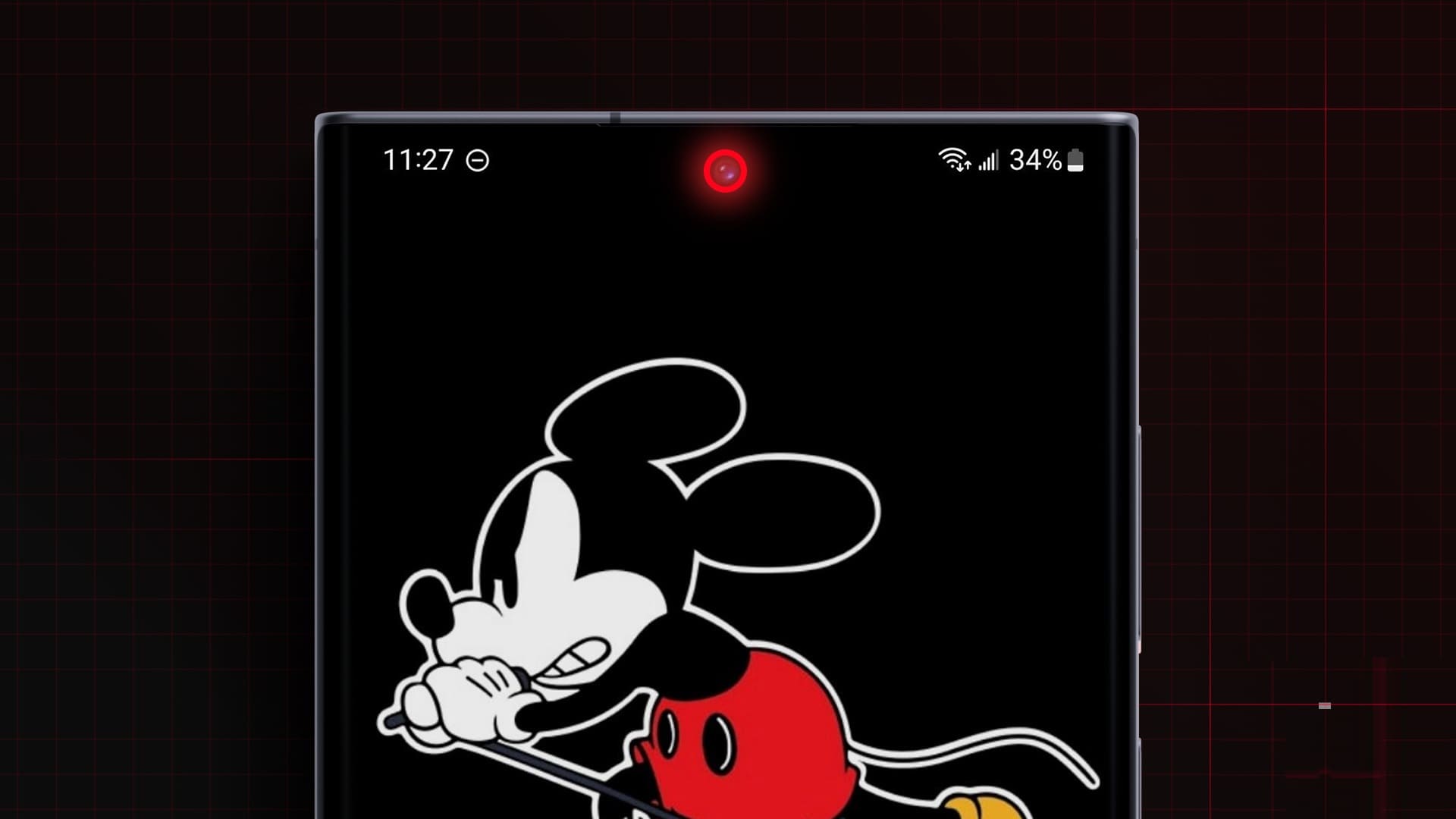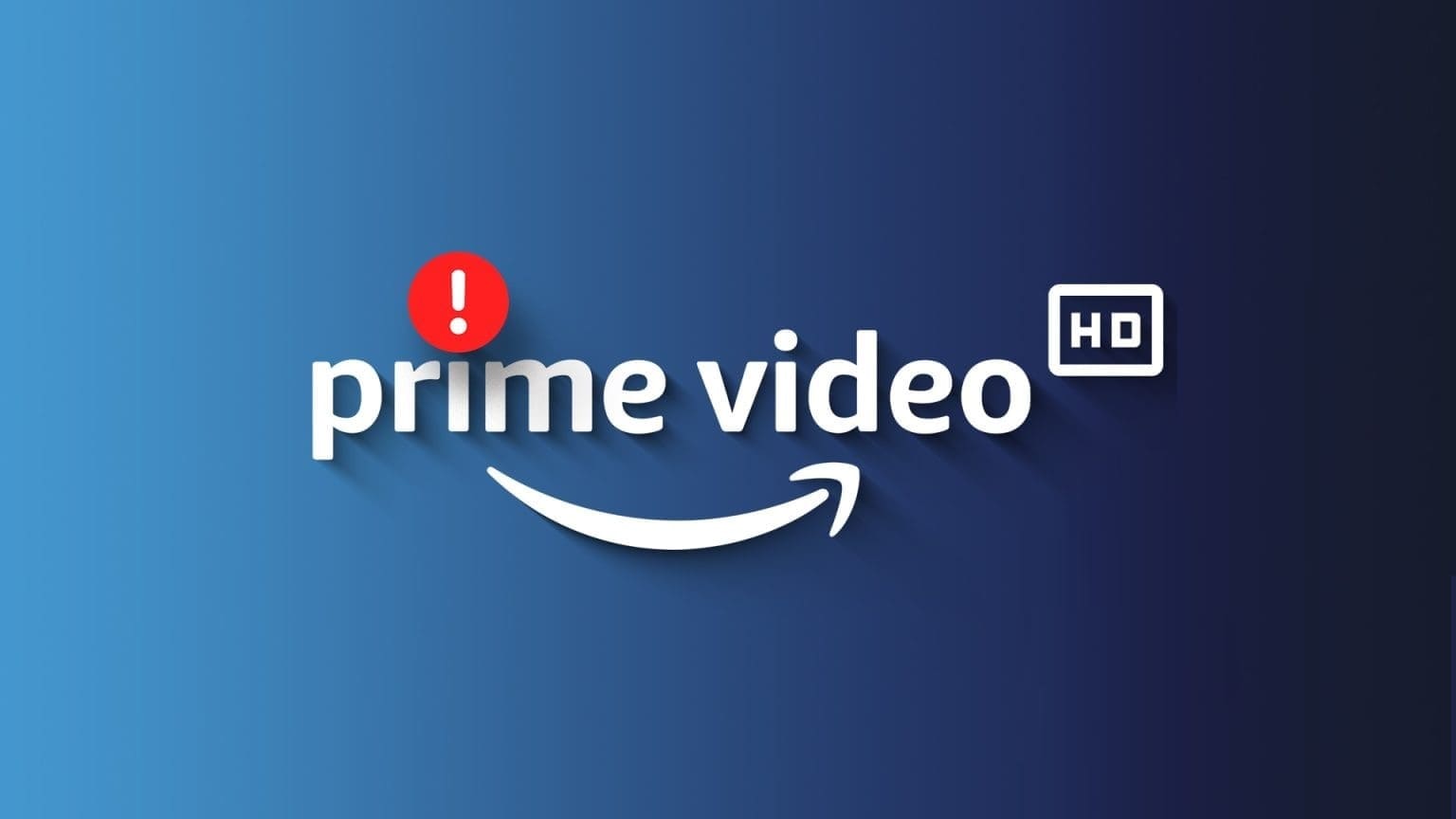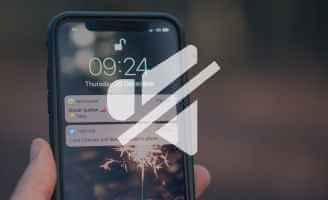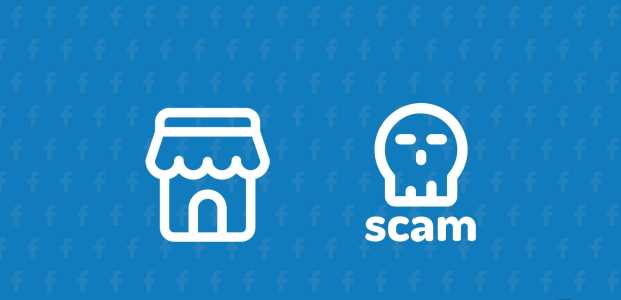منذ أن قامت تطبيقات مثل Dubsmash وTikTok بنشر مقاطع الفيديو القصيرة، توصلت تطبيقات الوسائط الاجتماعية الشهيرة إلى بدائل لنشر محتوى قصير. قدم YouTube الفيديوهات القصيرة، وحقق Instagram نجاحًا كبيرًا في Reels. يستخدم الكثيرون Instagram للتمرير عبر Reels. إذا كنت واحدًا منهم، فربما لاحظت تجميد و توقف مقاطع الفيديو في قصص أو منشورات Instagram، كما أبلغ العديد من المستخدمين.
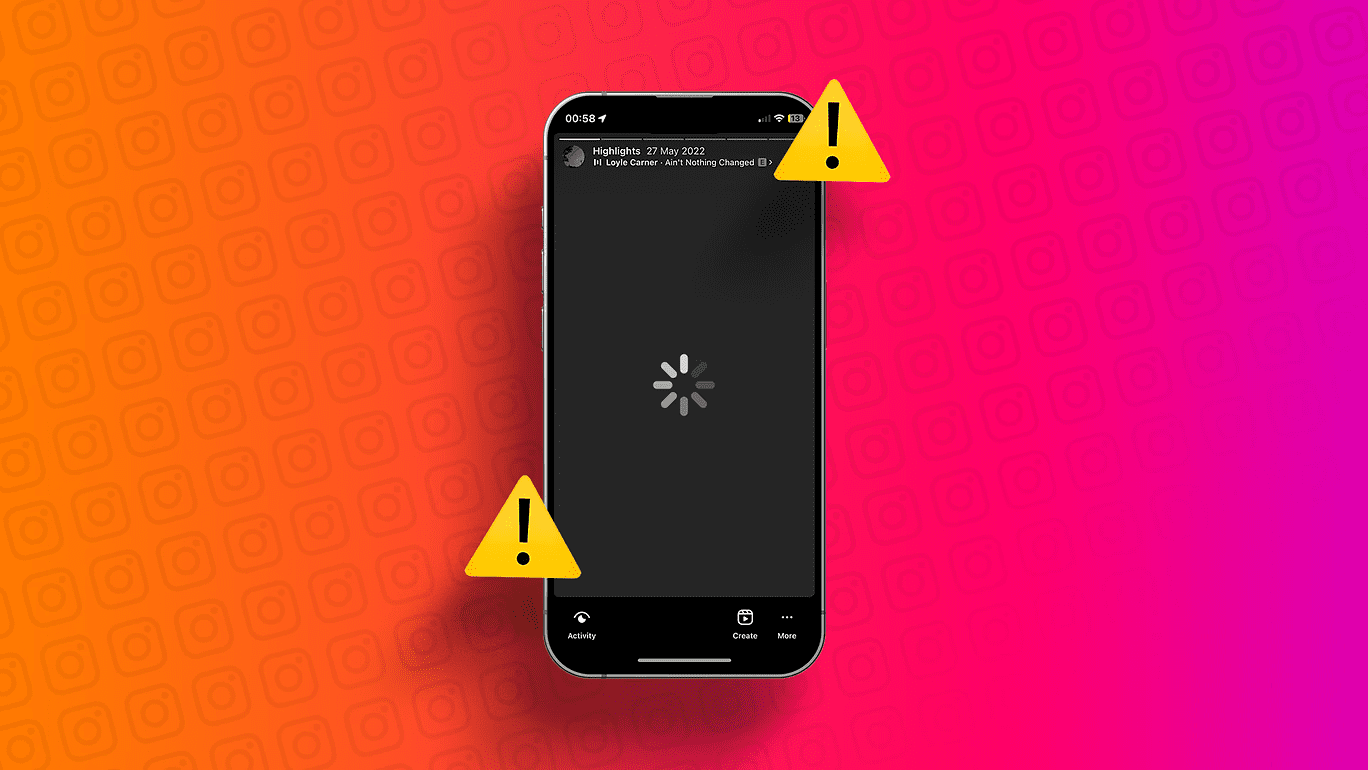
تخيل أنك تضحك أثناء مشاهدة مقاطع الفيديو المضحكة فقط لتدرك أن Reels تتعطل بين الحين والآخر. أبلغ بعض المستخدمين أن الفيديو الخاص بهم على Instagram يتجمد، لكن الصوت يستمر. ليست تجربة ممتعة، أليس كذلك؟
ومع ذلك، من السهل إصلاح المشكلة، ويرجع ذلك في الغالب إلى اتصال متقطع بالشبكة أو خطأ في التطبيق. دعونا نتعمق في جميع الأسباب والحلول المحتملة لإصلاح توقف مقاطع فيديو Instagram في القصة أو الجدول الزمني.
لماذا تظل مقاطع فيديو Instagram متجمدة؟
الجانب الأساسي الذي يجب الانتباه إليه عند تجميد مقاطع الفيديو على Instagram هو اتصالك بالإنترنت. في كثير من الأحيان، ربما تستخدم بيانات الجوال بدلاً من اتصال Wi-Fi. إذا كنت في منطقة ذات اتصال منخفض بالشبكة، فقد يواجه Instagram صعوبة في تحميل مقاطع الفيديو. أو حتى إذا حدث ذلك، فقد تواجه مشكلة التخزين المؤقت عند مشاهدة الفيديو.
تشمل الأسباب المحتملة الأخرى عدم وجود ذاكرة وصول عشوائي (RAM) مجانية، أو إصدار أقدم للتطبيق، أو مشكلة في حجم الفيديو أو معدل البت. يعد هذا الأخير مهمًا بشكل خاص إذا كان المشاهدون يشكون من مقاطع الفيديو أو البكرات المعلقة على Instagram.
سنعالج جميع المخاوف ونرشدك لتحقيق تشغيل سلس للفيديو على تطبيق Instagram.
كيفية إصلاح توقف فيديو Instagram عند التشغيل
بعد أن رأينا الأسباب المختلفة وراء خلل قصص Instagram أو المنشورات التي تحتوي على مقاطع فيديو، دعنا ننتقل إلى طرق لإصلاح المشكلة.
1. تحقق من اتصال الشبكة
وغني عن القول أن Instagram يتطلب اتصالاً نشطًا بالإنترنت لعرض المحتوى الذي تم تحميله على النظام الأساسي. إذا كان لديك اتصال قوي وسريع، فيمكنك عرض المحتوى دون أي مشاكل. ولكن، إذا كنت متصلاً بجهاز توجيه Wi-Fi بعيدًا، فقد تنخفض السرعات، مما يؤدي إلى تجميد الفيديو على Instagram.
لذا، يُنصح بالبقاء بالقرب من جهاز توجيه Wi-Fi أو التبديل إلى شبكة إذا كان لديك منزل كبير. عندما تكون بالخارج، تأكد من تواجدك في منطقة بها اتصال قوي بشبكة 5G أو LTE. أي شيء أقل من ذلك سيؤدي إلى حدوث مشكلات في تحميل مقاطع الفيديو على Instagram.
2. عرض Reels على جهاز مختلف
لقد رأينا تقارير عن تجميد البكرات ومقاطع الفيديو على أجهزة iPhone. أو قد تتسبب بعض إصدارات التطبيق على Android في حدوث مشكلات مع مقاطع الفيديو. في مثل هذه الحالة، من الأفضل مشاهدة الفيديو على جهاز مختلف.
لذا، إذا كان لديك هاتف iPhone، فاطلب من صديقك الذي لديه جهاز Android أن يحاول مشاهدة نفس القصة أو الفيديو. وبدلاً من ذلك، يمكنك استخدام جهاز الكمبيوتر الخاص بك لمعرفة ما إذا كان يتم تحميل Reel بشكل صحيح على موقع Instagram على الويب.
إذا حدث ذلك، فقد تكون هناك مشكلة في تطبيق Instagram على جهازك. من الناحية المثالية، يجب أن يقوم التحديث في المستقبل بإصلاحه.
3. حذف وإعادة تحميل القصة
ينطبق هذا الحل إذا قمت بتحميل Reel إلى قصة Instagram الخاصة بك ويشكو متابعوك من أنها متوقفة.
يمكن أن يحدث هذا لعدة أسباب. ربما لم يكتمل التحميل في مثل هذه الحالات، حاول حذف القصة باستخدام Reel وإعادة تحميلها لمعرفة ما إذا كان ذلك سيؤدي إلى حل المشكلة. إليك كيفية حذف قصة على Instagram.
افتح القصة التي تتعثر. اضغط على النقاط الثلاث في الزاوية اليسرى السفلية من الصفحة. ثم حدد حذف في النافذة المنبثقة.
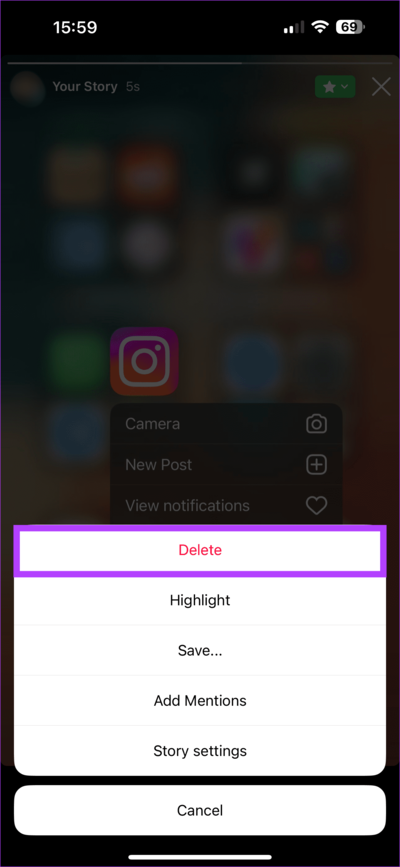
الآن، أعد تحميل المقطع ذي الصلة في قصتك لمعرفة ما إذا كانت قصة فيديو Instagram تتجمد عند التشغيل.
4. قم بتحميل فيديو بمعدل بت أقل
هذا الحل يتماشى مع الحل السابق. إذا قمت بتحميل مقطع فيديو أو مقطع فيديو على خلاصتك يتعطل بشكل متكرر أو يتأخر، فقد يساعد تحميل إصدار بمعدل بت أقل. ويعني انخفاض معدل البت أيضًا أن حجم الفيديو أقل، وهو حل مثبت لبعض المستخدمين لإصلاح تعطل Instagram Reels ومقاطع الفيديو.
5. مسح ذاكرة التخزين المؤقت لتطبيق Instagram
يمكن أن يساعد مسح ذاكرة التخزين المؤقت لأحد التطبيقات في حل العديد من المشكلات. قد يكون من المفيد أن تكون قصتك أو منشورك على Instagram عالقًا عند النشر أو إذا كان Reel الخاص بك عالقًا أثناء التشغيل. إليك كيفية القيام بذلك على جهاز Android الخاص بك.
الخطوة 1: انتقل إلى تطبيق الإعدادات على هاتفك > حدد خيار التطبيقات. اضغط على عرض جميع التطبيقات لعرض قائمة جميع التطبيقات.
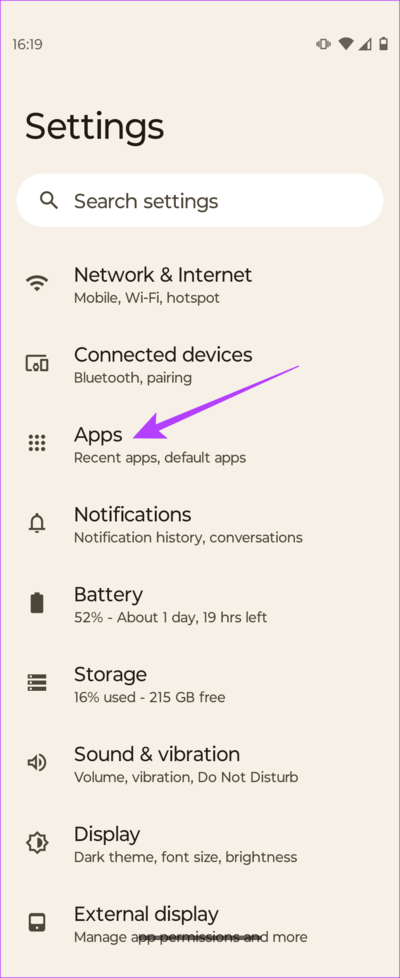
الخطوة 2: ابحث عن Instagram وحدده. توجه إلى قسم التخزين وذاكرة التخزين المؤقت.
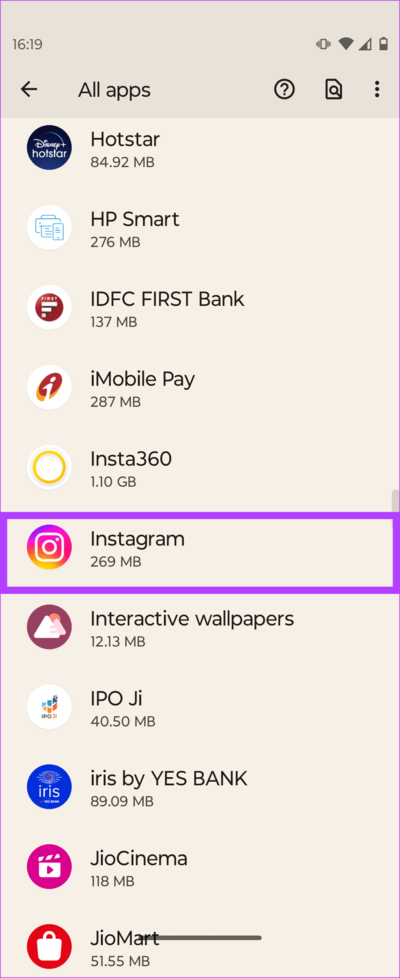
إلى الخطوة 3: اضغط على مسح ذاكرة التخزين المؤقت.
6. أغلق تطبيقات الخلفية الأخرى
في بعض الأحيان، قد يؤدي عدم وجود ذاكرة وصول عشوائي (RAM) مجانية إلى إعاقة تجربة استخدام التطبيق. في هذه الحالة، إذا كان لديك عدد كبير جدًا من التطبيقات المفتوحة في الخلفية على هاتفك الذكي، فقد لا يكون لدى Instagram موارد مجانية كافية لتشغيل مقاطع الفيديو.
يمكنك محاولة الخروج من جميع التطبيقات ومسحها من الذاكرة. ما عليك سوى التمرير سريعًا لأعلى من أسفل هاتفك. ثم، اسحب لأعلى على كل بطاقة تطبيق لإنهاء العملية. بمجرد مسح جميع التطبيقات، قم بتشغيل Instagram لمعرفة ما إذا كانت القصة لا تزال متعثرة.
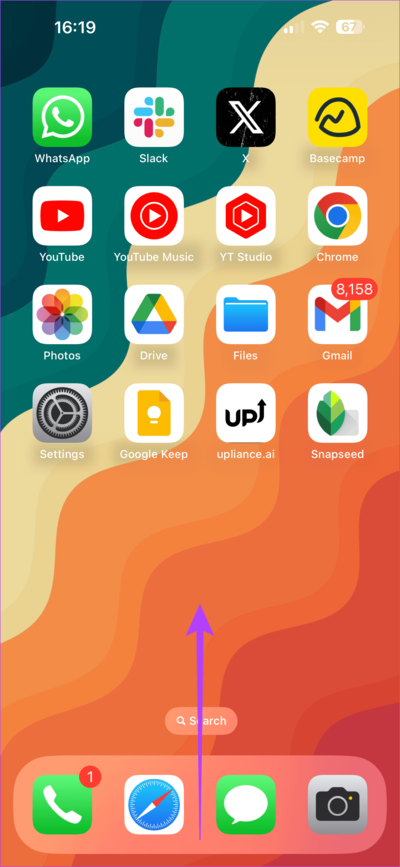
7. قم بتحديث تطبيق Instagram
لقد ذكرنا في البداية كيف يمكن أن يكون هناك خلل أو خطأ في التطبيق هو السبب وراء بطء مقاطع فيديو Instagram في المنشورات أو القصص. أفضل طريقة لإصلاح هذه المشكلة هي تحديث التطبيق. تتضمن معظم الإصدارات الجديدة من التطبيقات إصلاحات لمشكلات بسيطة مثل هذه. لذلك، قم بتحديث تطبيق Instagram باستخدام الرابط أدناه.
8. قم بإلغاء تثبيت Instagram وإعادة تثبيته
حاولت تحديث التطبيق، لكنه لم يعمل؟ أم أنه لا توجد تحديثات لـ Instagram نظرًا لأنك تستخدم الإصدار الأحدث؟ وبغض النظر عن ذلك، فإن الحل البديل التالي هو إلغاء تثبيت التطبيق لتنزيل نسخة جديدة من Instagram على هاتفك.
لذلك، ننصحك بإلغاء تثبيت تطبيق Instagram. بمجرد الانتهاء من ذلك، أعد تثبيت التطبيق.
9. قم بالتبديل إلى الإصدار الثابت من Instagram
يمكن أن يكون استخدام الإصدار التجريبي من التطبيق مفيدًا. يمكنك الوصول إلى أحدث الميزات أثناء تجربة الميزات القادمة. ومع ذلك، فإنه يأتي مع مجموعة من السلبيات. أولاً، قد تواجه أخطاء مثل مشكلات في مقاطع الفيديو. لذا، إذا قمت بالتسجيل في الإصدار التجريبي، فحاول التبديل إلى الإصدار الثابت لمعرفة ما إذا كان يساعدك في تشغيل الفيديو.
توجه إلى متجر Google Play وابحث عن Instagram. بمجرد الوصول إلى صفحة التطبيق، قم بالتمرير لأسفل إلى قسم “أنت أحد مختبري الإصدار التجريبي”. ثم اضغط على مغادرة.
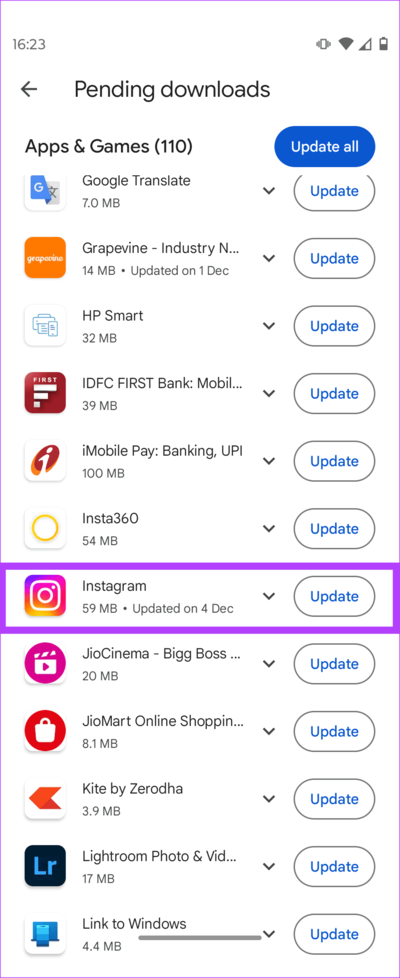
وبعد فترة، سوف تحصل على تحديث لتطبيق Instagram. اتبع الخطوات المذكورة أعلاه لتحديث التطبيق إلى الإصدار الثابت.
لا تدع التمرير يتوقف
إذا كان تجميد مقاطع الفيديو في قصص أو منشورات Instagram قد أزعجك أثناء التمرير، فقم بإصلاح المشكلة بسرعة باستخدام الحلول المذكورة أعلاه. من المفترض أن تساعدك الحلول الشاملة في حل المشكلة، سواء بالنسبة للـ Reels التي قمت بتحميلها على القصص أو المنشورات أو المحتوى الذي تم تحميله بواسطة مستخدم Instagram آخر.